Har du en e-postadress hos Outlook (tidigare Hotmail) och vill ansluta den till Outlook 2013 bör du veta att programmet stödet Exchange ActiveSync som gör detta möjligt. Tidigare använde Microsoft Outlook Connector, men det var en ytterst dålig lösning som stjälpte snarare än hjälpte användarna på vägen. Outlook 2013 kan tyvärr inte hitta rätt inställningar om man bara skriver in namn och e-postadress utan behöver lite hjälp med pekning till rätt server – något som bara tar en minut att göra för användaren.
Så här lägger du till din e-postadress till Outlook 2013
Steg 1: Öppna Outlook 2013 och gå till Arkiv > Kontoinställningar > Kontoinställningar…
Steg 2: Välj Nytt… > Manuell konfiguration eller… > Outlook.com- eller Exchange…
Steg 3: Fyll i ditt hela namn och e-postadressen du vill använda. I fältet bredvid e-postserver skriver du in dub-m.hotmail.com. Användarnamnet är din e-postadress och lösenordet, ja det är lösenordet du angav när adressen först skapades.
Steg 4: När allt är ifyllt försöker Outlook 2013 validera inställningarna åt dig. Om allt är godkänt kommer programmet att berätta detta och du kan börja använda kontot direkt.
Men hallå, jag har en e-postadress hos Gmail – kan jag inte använda den?
Det går absolut bra! Gmail är en underbar e-posttjänst och man behöver inte byta till Outlook.com för att använda Outlook 2013.
Steg 1: Välj att Manuell konfiguration… > Pop eller IMAP när du lägger till ett konto till Outlook 2013.
Steg 2: Fyll i namn och e-postadress. I fälten för inkommande och utgående e-post använder du adresserna imap.gmail.com och smtp.gmail.com. När alla fälten är i fyllda korrekt klickar du på knappen Fler inställningar…
Steg 3: Gå till fliken Utgående server och bocka för kryssrutan vid Den utgående servern (SMTP)… och gå vidare till fliken Avancerat. Använd 993 för inkommande e-post och kryssa för rutan för användning av SSL. För utgående e-post skriver du in 465 och väljer SSL i listan strax under. Klicka på knappen OK.
Steg 4: Verifiera inställningarna och när allt är klart där så är Outlook 2013 ansluten till ditt IMAP-konto hos Gmail. Klart!


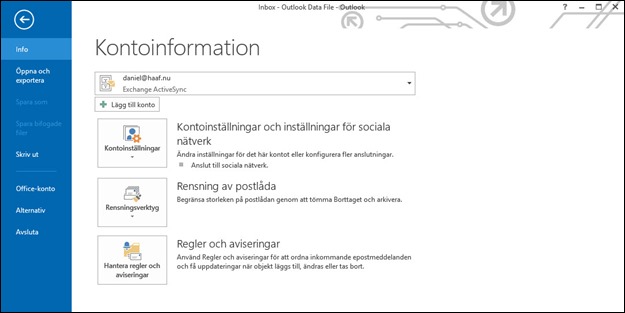
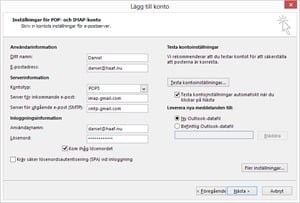
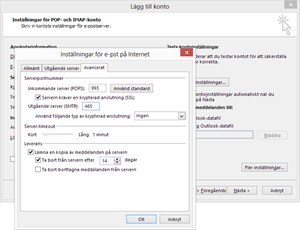







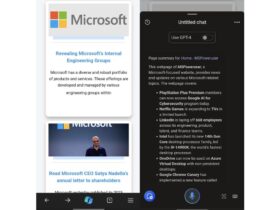
Nu för tiden använder sig Hotmail av tvåstegsverifiering, Outlook klarar inte av att hantera detta så istället för att skriva in sitt vanliga lösenord måste man gå in i Hotmail – > Säkerhet & Sekretess – >Ändra lösenord m.m och sedan gå ner till Applösenord och Skapa ett nytt applösenord. Detta är sen det lösenord du skriver in i Outlook.